建立手動預約
Bookings 可以使用兩種不同的方式排程和配置人員。 第一種方式是客戶使用獨立預約頁面或您新增至網站的內嵌預約頁面。 另一種方式是您或您的其中一位員工手動輸入預約,例如客戶撥打預約電話時。 本文涵蓋手動案例。
觀看:建立手動預約
步驟
在 Microsoft 365 中,選取 [應用程式啟動器],然後選取 [ Bookings]。
在流覽窗格中,選取 [行事曆>新增預約]。

選取要提供的服務。 如需服務設定指示,請參閱在 Microsoft Bookings 中定義您的服務供應專案。
輸入客戶資訊,包括名稱、電子郵件地址、電話號碼和其他相關詳細資料。
選取要提供服務的員工成員。 顯示的員工成員清單是以您在服務頁面上設定的內容為基礎。
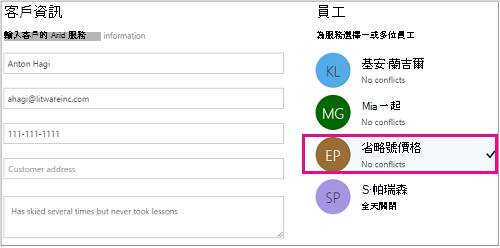
輸入服務詳細資料,包括日期、時間、位置和其他相關資訊。 一旦您為客戶輸入有效的電子郵件地址,您會看到通知您確認會傳送給客戶的附注。 客戶確認包含要新增至其行事曆的附件。 選取的員工成員也會收到會議邀請與約會資訊,讓他們可以將其新增至其個人行事曆。
選 取 [新增電子郵件提醒]。
指定何時應傳送提醒、應 (客戶、 員工、 所有出席者) 傳送提醒的位置,以及提醒訊息應該是什麼。
選 取 [建立預約]。
以下是客戶將收到提醒的範例電子郵件:

意見反映
即將推出:我們會在 2024 年淘汰 GitHub 問題,並以全新的意見反應系統取代並作為內容意見反應的渠道。 如需更多資訊,請參閱:https://aka.ms/ContentUserFeedback。
提交及檢視以下的意見反映: